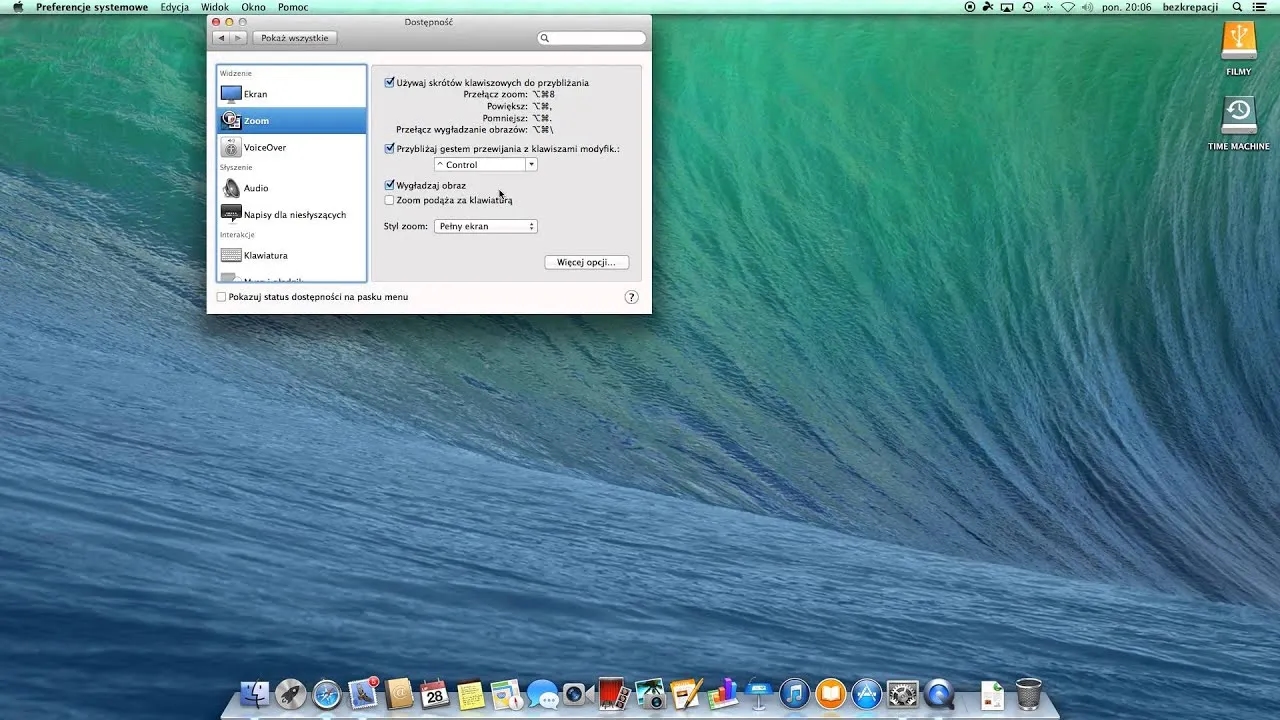Jeśli kursor w laptopie przestał działać, nie musisz się martwić. Istnieje wiele sposobów, aby go włączyć i przywrócić pełną funkcjonalność urządzenia. W pierwszej kolejności warto sprawdzić, czy touchpad nie został przypadkowo wyłączony za pomocą kombinacji klawiszy. Wiele laptopów wymaga naciśnięcia klawisza Fn w połączeniu z jednym z klawiszy funkcyjnych, na których znajduje się ikona touchpada.
Jeśli kursor nadal nie działa, można skorzystać z ustawień systemowych, aby włączyć touchpad. W przypadku problemów z widocznością kursora, również istnieją opcje dostosowania w ustawieniach ułatwień dostępu. Warto również sprawdzić zasilanie myszy, jeśli korzystasz z urządzenia zewnętrznego. W tym artykule przedstawimy wszystkie niezbędne kroki, aby pomóc Ci rozwiązać te problemy i uniknąć frustracji związanej z brakiem reakcji kursora.
Najważniejsze informacje:
- Sprawdź, czy touchpad nie został wyłączony kombinacją klawiszy Fn i klawiszy funkcyjnych.
- Aby włączyć touchpad w Windows 11, przejdź do ustawień Bluetooth i urządzeń.
- Możesz także zaktualizować sterownik touchpada w Menadżerze urządzeń.
- Jeśli kursor nie jest widoczny, dostosuj ustawienia w ułatwieniach dostępu.
- Upewnij się, że mysz zewnętrzna jest odpowiednio podłączona lub ma naładowaną baterię.
- Brak reakcji po zastosowaniu powyższych metod może wskazywać na uszkodzenie sprzętowe.
Włączanie touchpada w laptopie dla lepszej obsługi
Aby włączyć touchpad w laptopie, warto zacząć od sprawdzenia ustawień systemowych. W systemie Windows, dostęp do ustawień touchpada można uzyskać na kilka sposobów. Najpierw należy otworzyć ustawienia, co można zrobić za pomocą kombinacji klawiszy Windows + I. Następnie należy przejść do zakładki „Bluetooth i urządzenia”, gdzie znajduje się opcja „Płytka dotykowa”. W tym miejscu można włączyć lub wyłączyć funkcję touchpada.
Warto również pamiętać, że niektóre laptopy umożliwiają aktywację touchpada poprzez specjalne klawisze funkcyjne. Wiele modeli wymaga naciśnięcia klawisza Fn w połączeniu z jednym z klawiszy funkcyjnych, na których znajduje się ikona touchpada, zwykle oznaczona jako F5, F6, F8 lub F9. Przed próbą aktywacji touchpada, warto sprawdzić oznaczenia na klawiszach, aby znaleźć odpowiedni skrót.
Sprawdzenie ustawień touchpada w systemie Windows
Aby sprawdzić i dostosować ustawienia touchpada w systemie Windows, należy najpierw otworzyć Panel sterowania. Można to zrobić, wpisując „Panel sterowania” w pasku wyszukiwania. Po otwarciu Panelu, wybierz opcję „Sprzęt i dźwięk”, a następnie „Myszy”. W zakładce „Płytka dotykowa” znajdziesz wszystkie dostępne ustawienia dotyczące touchpada. Możesz tam dostosować jego wrażliwość, przycisk oraz inne funkcje, aby dopasować je do swoich potrzeb.
- W Panelu sterowania znajdziesz zakładkę „Myszy”, gdzie możesz dostosować ustawienia touchpada.
- Warto zwrócić uwagę na opcje wrażliwości i przycisków, aby poprawić komfort użytkowania.
- W przypadku problemów z ustawieniami, zawsze można zresetować touchpad do ustawień domyślnych.
Aktywacja touchpada przy użyciu skrótów klawiaturowych
Aktywacja touchpada w laptopie często może być osiągnięta za pomocą specjalnych skrótów klawiaturowych. Wiele modeli laptopów wymaga naciśnięcia klawisza Fn w połączeniu z jednym z klawiszy funkcyjnych, takich jak F5, F6, F8 lub F9, na których znajduje się ikona touchpada. Te skróty mogą się różnić w zależności od producenta, dlatego warto sprawdzić oznaczenia na klawiszach, aby znaleźć odpowiedni skrót dla swojego urządzenia.
Na przykład, w laptopach marki HP i Acer, zazwyczaj używa się klawisza Fn w połączeniu z F7 lub F6, aby aktywować lub dezaktywować touchpad. Natomiast w laptopach Dell często można używać klawisza Fn razem z F3. Jeśli masz laptopa Lenovo, sprawdź klawisz F6. Użycie tych skrótów powinno pomóc w szybkim przywróceniu funkcji touchpada, co jest kluczowe, gdy kursor nie działa.
Diagnostyka problemów sprzętowych z touchpadem
Aby skutecznie zdiagnozować problemy sprzętowe z touchpadem, należy przeprowadzić kilka podstawowych inspekcji. Po pierwsze, sprawdź, czy touchpad nie jest zablokowany przez brud lub zanieczyszczenia. Użyj delikatnej ściereczki, aby oczyścić powierzchnię touchpada. Następnie upewnij się, że nie ma widocznych uszkodzeń, takich jak pęknięcia czy wgniecenia, które mogą wpływać na jego działanie.
Kolejnym krokiem jest sprawdzenie połączeń. Jeśli korzystasz z laptopa, upewnij się, że touchpad jest prawidłowo podłączony do płyty głównej. W przypadku laptopów, które umożliwiają demontaż, można otworzyć obudowę i sprawdzić, czy taśma łącząca touchpad z płytą główną nie jest luźna. Jeśli jesteś pewny, że wszystko jest w porządku, ale problem nadal występuje, może to wskazywać na uszkodzenie sprzętowe, które wymaga profesjonalnej naprawy.
Rozwiązywanie problemów z oprogramowaniem i sterownikami
W przypadku problemów z kursorami wynikających z oprogramowania, pierwszym krokiem jest aktualizacja sterowników touchpada. Aby to zrobić, otwórz Menadżera urządzeń w systemie Windows, klikając prawym przyciskiem myszy na menu Start. Następnie znajdź sekcję „Mysz i inne urządzenia wskazujące”, gdzie możesz zaktualizować sterownik touchpada, klikając prawym przyciskiem na odpowiednie urządzenie i wybierając „Aktualizuj sterownik”.
Jeśli problem nie ustępuje, warto sprawdzić ustawienia systemowe. Upewnij się, że touchpad jest włączony w ustawieniach systemowych, przechodząc do zakładki „Bluetooth i urządzenia” w ustawieniach. Możliwe, że występują również konflikty z innymi urządzeniami wskazującymi, więc warto sprawdzić, czy nie są podłączone inne myszy, które mogą wpływać na działanie touchpada. W razie potrzeby, odłącz inne urządzenia i przetestuj touchpad ponownie.

Przywracanie widoczności kursora w różnych sytuacjach
Aby przywrócić widoczność kursora w systemie Windows, warto najpierw sprawdzić ustawienia związane z kursorem. Można to zrobić, przechodząc do ustawień ułatwień dostępu. W systemie Windows 11 naciśnij kombinację klawiszy Windows + U, a następnie wybierz opcję „Kursor tekstu”. W tym miejscu możesz włączyć wskaźnik kursora tekstu oraz dostosować jego rozmiar i kolor, co może pomóc w lepszej widoczności kursora. Dostosowanie tych ustawień może znacznie poprawić komfort korzystania z laptopa, zwłaszcza w sytuacjach, gdy kursor jest trudny do zauważenia.
Warto również rozważyć różne scenariusze, w których kursor może zniknąć. Często zdarza się to, gdy używasz aplikacji pełnoekranowych, takich jak gry czy filmy. W takich przypadkach kursor może być automatycznie ukrywany, aby nie przeszkadzał w oglądaniu. Aby go przywrócić, wystarczy poruszyć myszką lub nacisnąć klawisz Esc. Inną sytuacją może być przypadkowe włączenie trybu tabletowego, co również może wpływać na widoczność kursora. W takich przypadkach warto sprawdzić ustawienia systemowe i wyłączyć tryb tabletowy, aby przywrócić normalne działanie kursora.
Ustawienia kursora w systemie Windows dla lepszej widoczności
Aby poprawić widoczność kursora w systemie Windows, można dostosować jego ustawienia, takie jak rozmiar i kolor. Aby to zrobić, otwórz ustawienia, naciskając Windows + I, a następnie przejdź do sekcji „Ułatwienia dostępu”. Wybierz „Kursor i wskaźnik”, gdzie znajdziesz opcje pozwalające na zwiększenie rozmiaru kursora oraz zmianę jego koloru. Dostosowanie tych ustawień może znacząco poprawić komfort użytkowania, szczególnie dla osób z problemami ze wzrokiem.
- Rozmiar kursora: Możesz zwiększyć rozmiar kursora, aby był bardziej widoczny na ekranie.
- Kolor kursora: Wybierz kolor, który kontrastuje z tłem, co ułatwi jego zauważenie.
- Wskaźnik kursora tekstu: Włącz opcję „Wskaźnik kursora tekstu”, aby wyróżnić miejsce, w którym wpisujesz tekst.
Sposoby na przywrócenie kursora po przypadkowym ukryciu
Jeśli kursor zniknął, istnieje kilka prostych metod, aby go przywrócić. Pierwszym krokiem jest poruszenie myszką lub naciśnięcie klawisza Esc, co może pomóc w przywróceniu widoczności kursora, zwłaszcza w aplikacjach pełnoekranowych. Możesz także spróbować nacisnąć kombinację klawiszy Alt + Tab, aby przełączyć się między otwartymi aplikacjami, co często przywraca kursor do widoku. W przypadku, gdy problem nadal występuje, sprawdź, czy kursor nie został przypadkowo wyłączony w ustawieniach systemowych.
Jak wykorzystać gesty dotykowe dla lepszej obsługi laptopa
Współczesne laptopy często oferują gesty dotykowe, które mogą znacznie poprawić doświadczenia użytkownika i zwiększyć efektywność pracy. Umożliwiają one wykonywanie różnych akcji, takich jak przewijanie stron, powiększanie zdjęć czy przełączanie aplikacji, za pomocą prostych ruchów palca na touchpadzie. Aby w pełni wykorzystać te funkcje, warto zapoznać się z ustawieniami gestów w systemie Windows, które można znaleźć w zakładce „Płytka dotykowa” w ustawieniach urządzenia. Wiele laptopów pozwala na dostosowanie gestów do własnych potrzeb, co może przyspieszyć codzienne zadania.
Co więcej, w miarę jak technologia rozwija się, możemy spodziewać się jeszcze bardziej zaawansowanych funkcji dotykowych. Inteligentne gesty mogą w przyszłości umożliwić użytkownikom interakcję z aplikacjami w sposób bardziej intuicyjny, na przykład poprzez rozpoznawanie ruchów dłoni czy gestów powietrznych. Warto śledzić te trendy i dostosowywać swoje umiejętności, aby być na bieżąco z nowinkami w technologii, co może przynieść korzyści zarówno w pracy, jak i w codziennym użytkowaniu laptopa.